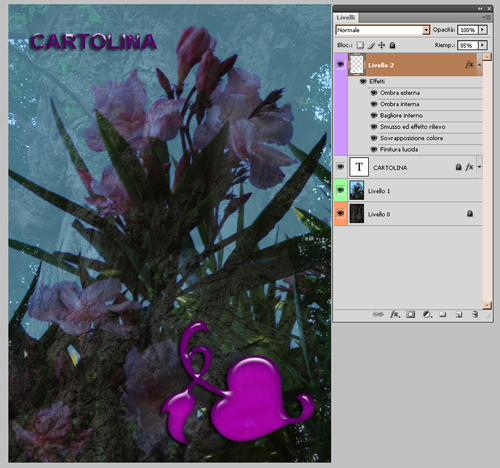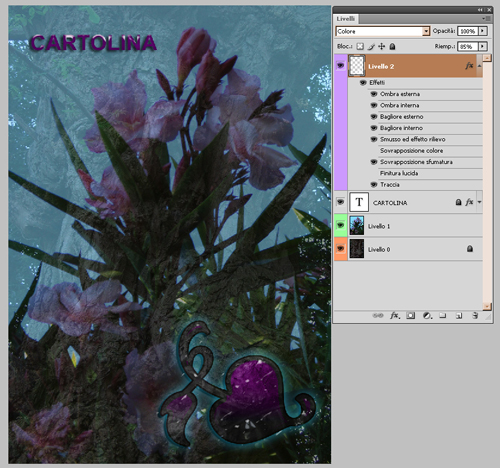Riutilizzando lo stesso documento della lezione precedente, impariamo ora ad applicare lo stile personalizzato che abbiamo creato.
Prima di iniziare blocchiamo il livello contenente il testo e minimizziamo gli effetti di livello cliccando sulla freccia accanto all'icona  sopra al livello stesso.
sopra al livello stesso.
Quindi, creiamo un nuovo livello (si chiamerà automaticamente Livello 2), diamogli un colore ed inseriamo una forma al suo interno con gli Strumenti di disegno vettoriale.
Per finire, selezioniamo lo stile di livello personalizzato salvato in precedenza cliccando su Stili nel menu Stile livello (si dovrebbe trovare in fondo alla lista).
Esempi di personalizzazioni di uno stile
Una volta applicato lo stile al nuovo livello (figura 1), potremo personalizzarlo ulteriormente come negli esempi che seguono:
- in Opzione di fusione, cambiamo il metodo fusione in colore (figura 2a);
- in Ombra esterna, aumentiamo l'opacità al 100% e l'estensione al 50% (figura 2b);
- in Ombra interna, cambiamo il colore a bianco (#ffffff) (figura 2c);
- attiviamo Bagliore esterno, colore blu (#1a7e99) e dimensione 35 pixel (figura 2d);
- in Bagliore interno, modifichiamo il tipo di contorno e l'intervallo (figura 2e);
- in Smusso ed effetto rilievo, modifichiamo lo stile in Effetto rilievo cuscino, la dimensione a 40 pixel ed aggiungiamo una texture invertita (figura 2f);
- disattiviamo Finitura lucida e Sovrapposizione colore (figura 2g);
- attiviamo Sovrapposizione sfumatura (figura 2h);
- attiviamo Traccia con un'opacità del 50% (figura 2i).
Il risultato complessivo sarà quello dell'esempio in basso (figura 3); per fare confronti possiamo nascondere gli effetti di stile cliccando sull'icona  accanto allo stile di livello o ai singoli effetti.
accanto allo stile di livello o ai singoli effetti.